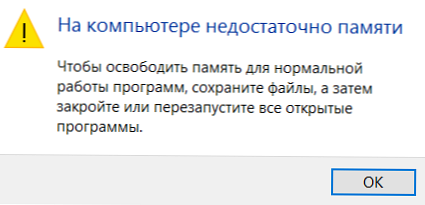V prehliadači Mozilla Firefox sa niektorí používatelia stretávajú s problémom: keď idú na webové stránky, otvorí sa stránka s textom: „Toto pripojenie nie je dôveryhodné.“ Takáto správa sa navyše neobjaví na všetkých stránkach, ale iba na tých, ktoré používajú zabezpečené pripojenie..
Mnoho stránok používa na zabezpečenie prenosu údajov kryptografický protokol SSL (Secure Sockets Layer). Pre bezpečnú výmenu informácií dochádza k šifrovaniu prenosu.
obsah:- Nahradenie súboru databázy certifikátov vo Firefoxe
- Vypnite kontrolu zabezpečeného pripojenia
- Čo robiť pred pridaním certifikátu
- Pridanie antivírusového certifikátu spoločnosti Kaspersky
- Pridanie certifikátu Adguard
- Závery článku
- Toto pripojenie je nedôveryhodné v prehliadači Mozilla Firefox (video)
Na overenie spojenia sa používajú bezpečnostné certifikáty. Bezpečnostný certifikát identifikuje webovú stránku.
Pri normálnom pripojení sa v paneli s adresou prehliadača zobrazí adresa tohto druhu servera: „http: // názov lokality“. Ak web používa šifrovanie SSL, na paneli s adresou prehliadača sa zobrazí odkaz tohto typu: „https: // názov stránky“. Názov protokolu končí písmenom „s“, takže môžete vidieť, že táto stránka používa zabezpečené pripojenie.
Mnoho veľkých webov a portálov (vyhľadávače, poštové služby atď.) Prešlo na šifrovanie SSL (protokol HTTPS). Ostatné stránky sa postupne prepnú na bezpečné pripojenie..
V prípade prehliadača Mozilla Firefox sa prehliadač pokúša overiť identifikátor, aby ste sa uistili, že budete presmerovaní na požadovanú stránku, a nie na inú (falošnú) stránku. Z nejakého dôvodu sa nepodarilo overiť identifikátor tejto stránky. Na stránke prehľadávača sa preto zobrazí správa: „Toto pripojenie nie je dôveryhodné“.
Táto správa sa zobrazuje namiesto stránky na webe, ktorý používa protokol HTTPS, napríklad stránky Yandex a vyhľadávací stroj Google..

Ak kliknete na tlačidlo „Dostaňte sa odtiaľto!“, Problém sa nedá vyriešiť. Ak chcete zobraziť podrobnosti problému, prejdite do časti Technické podrobnosti: vysvetlenie situácie a kód chyby (Kód chyby: sec_error_unknown_issuer).

V inom prehliadači nainštalovanom na vašom počítači otvorte stránku podpory Mozilly (https://support.mozilla.org/en/kb/poyavlyaetsya-soobshenie-ob-oshibke-eto-soedinenie). Prečo v inom prehliadači? Pretože stránka pomoci prehliadača Firefox používa zabezpečené pripojenie (HTTPS), preto s týmto problémom nemôžete otvoriť túto stránku.
Ako môžem odstrániť správu o nedôveryhodnom pripojení v prehliadači Mozilla Firefox? Neberieme do úvahy exotické prípady, napríklad nesprávny dátum nastavený v počítači. Hlavné príčiny problému s nedôveryhodným pripojením (toto pripojenie je nedôveryhodné): poškodenie koreňového certifikátu, akcie antivírusových programov a brán firewall, ďalšie programy, ktoré riadia prenos (Adguard).
Nahradenie súboru databázy certifikátov vo Firefoxe
Bezpečnostné certifikáty v prehliadači Mozilla Firefox sú uložené v užívateľskom profile v súbore „cert8.db“. Tento súbor môže byť poškodený, takže existuje situácia s neplatným bezpečnostným certifikátom.
Ak chcete obnoviť databázu certifikátov, musíte z prehliadača odstrániť poškodený súbor „cert8.db“.
V okne prehliadača Mozilla Firefox kliknite na tlačidlo „Otvoriť ponuku“. Ďalej kliknite na tlačidlo „Otvoriť ponuku pomocníka“ (s otáznikom). V kontextovej ponuke vyberte možnosť Informácie o riešení problémov..
V sekcii „Informácie o aplikácii“ oproti položke „Priečinok profilu“ kliknite na tlačidlo „Zobraziť priečinok“. V okne Prieskumník sa otvorí priečinok profilu vo Firefoxe.
Vypnite prehľadávač a potom z profilu odstráňte súbor „cert8.db“.

Po opätovnom spustení prehliadača sa po spustení prehliadača Mozilla Firefox znova vytvorí súbor „cert8.db“. Skontrolujte, či váš prehliadač neobsahuje bezpečné stránky. Ak správu o nedôveryhodnom pripojení nemôžete odstrániť, znamená to, že na vyriešenie problému musíte použiť iné metódy..
Vypnite kontrolu zabezpečeného pripojenia
Tento problém môžete vyriešiť vypnutím kontroly zabezpečených pripojení HTTPS (SSL) v nastaveniach antivírusového programu alebo v programe, ktorý riadi prenos (Adguard). Na príklade antivírusu Kaspersky (Kaspersky Internet Security) musíte v nastaveniach antivírusu zadať „Nastavenia siete“..
Tu uvidíte, že v predvolenom nastavení je aktivovaná možnosť „Skontrolovať zabezpečené pripojenia, keď o to požiadajú komponenty zabezpečenia“. Vypnite kontrolu zabezpečeného pripojenia.

Podobne môžete v službe Adguard zakázať prenos overenia SSL (HTTPS). Po reštarte prehliadača by mal problém s nedôveryhodnými pripojeniami zmiznúť.
Neodporúčam vypnúť kontrolu chránených pripojení antivírusového programu, pretože to ovplyvní bezpečnosť vášho počítača. Tento problém existuje správne: pridanie bezpečnostných certifikátov.
Čo robiť pred pridaním certifikátu
Pred pridaním certifikátov z antivírusu Kaspersky a Adguard musíte zviditeľniť skryté priečinky a súbory, pretože bezpečnostné certifikáty sa nachádzajú v skrytých priečinkoch v počítači. V závislosti od operačného systému nainštalovaného v počítači (v rôznych verziách systému Windows je postup trochu odlišný), povoľte zobrazenie skrytých priečinkov a súborov..
Môže vás zaujímať aj:- Ako zobraziť heslo pod hviezdičkami (bodkami) v prehliadači
- Režim inkognito v prehliadačoch Chrome, Yandex Browser, Firefox, Opera, Edge, Internet Explorer
Pridanie antivírusového certifikátu spoločnosti Kaspersky
V prehliadači Mozilla Firefox kliknite na tlačidlo „Otvoriť ponuku“. Potom kliknite na tlačidlo „Nastavenia“. Na stránke nastavení prehľadávača otvorte kartu „Spresnenie“ a potom prejdite na kartu Certifikáty. Ďalej kliknite na tlačidlo „Zobraziť certifikáty“.
V okne „Správa certifikátov“ otvorte kartu „Certifikačné autority“ a potom kliknite na tlačidlo „Importovať ...“.

Potom v otvorenom okne Prieskumníka prejdite nasledujúcu cestu:
C: \ Programové dáta \ Kaspersky Lab \ AVP16 \ Dáta \ Cert \ (falošné) Osobný koreňový certifikát Kaspersky Anti-Virus.cer
Vyberte súbor bezpečnostného certifikátu „(falošný) osobného koreňového certifikátu Kaspersky Anti-Virus.cer“ a potom kliknite na tlačidlo „Otvoriť“..

V okne „Stiahnutie certifikátu“ aktivujte nasledujúce položky: „Dôvera pri identifikácii webových stránok“, „Dôvera pri identifikácii používateľov e-mailu“, „Dôvera pri identifikácii výrobcov softvéru“, aby bezpečnostný certifikát mohol fungovať vo vašom prehliadači. Potom kliknite na tlačidlo „OK“.

Certifikát overíte kliknutím na tlačidlo „Zobraziť“. V okne na zobrazenie bezpečnostného certifikátu sa zobrazia jeho vlastnosti. Dbajte na platnosť certifikátu, bezpečnostný certifikát musí byť platný v danom čase.

Potom reštartujte prehliadač Mozilla Firefox a potom otvorte web, ktorý má zabezpečené pripojenie (yandex.ru, google.ru, mail.ru atď.). Ak sa problém s nedôveryhodným pripojením vyskytol v antivírusovom programe, stránka používajúca šifrovanie SSL sa otvorí bez problémov.
Pridanie certifikátu Adguard
Pomerne často sa v programe Adguard vyskytuje nedôveryhodný problém s pripojením. Adguard adware monitoruje zabezpečenú komunikáciu v prehliadačoch.
V nastaveniach programu Adguard môžete zakázať kontrolu zabezpečených pripojení v prehliadači. To nepriaznivo ovplyvní úroveň zabezpečenia vášho počítača. Preto bude lepšie postupovať rovnako ako v prípade antivírusu: do prehliadača Mozilla Firefox pridajte bezpečnostný certifikát Adguard..
Zadajte nastavenia prehľadávača Mozilla Firefox (viac informácií si môžete prečítať vyššie) a potom otvorte okno „Správa certifikátov“. V tomto okne kliknite na tlačidlo „Importovať ...“.
V otvorenom okne Prieskumníka choďte po ceste:
C: \ Programové dáta \ Adguard \ NetworkTemp \ SSL
V priečinku „SSL“ vyberte súbor bezpečnostného certifikátu „Adguard Personal CA.cer“ a potom kliknite na tlačidlo „Otvoriť“..

V okne Stiahnuť certifikát aktivujte nasledujúce položky: „Dôvera pri identifikácii webových stránok“, „Dôvera pri identifikácii používateľov e-mailu“, „Dôvera pri identifikácii výrobcov softvéru“ a potom kliknite na tlačidlo „OK“.

Ak chcete zobraziť bezpečnostný certifikát Adguard, kliknite v tomto okne na tlačidlo Zobraziť. Venujte pozornosť dátumom platnosti certifikátu..
Reštartujte prehliadač a potom sa prihláste na web pomocou zabezpečeného pripojenia. Uvidíte, že problém s nedôveryhodným pripojením v prehliadači Mozilla Firefox bol vyriešený.
V nastaveniach počítača vypnite zobrazenie skrytých súborov a priečinkov.
Závery článku
V prehliadači Mozilla Firefox môžete pri kontrole bezpečnostného certifikátu, ktorý sa vyskytne po prihlásení na web, ktorý podporuje zabezpečené pripojenie, dostať správu: „Toto pripojenie je nedôveryhodné.“ Vo väčšine prípadov sa tak stáva v dôsledku antivírusových programov alebo programov, ktoré riadia chránený prenos. Správne riešenie problému: pridanie bezpečnostného certifikátu do prehliadača Firefox z antivírusu alebo z programu Adguard.
Toto pripojenie je nedôveryhodné v prehliadači Mozilla Firefox (video)
https://www.youtube.com/watch?v=QXlP6xRu7e0Rôzne publikácie:- Ako spustiť viac profilov Firefoxu
- Správca prehliadača Yandex
- MusicSig na sťahovanie hudby a videa z VKontakte
- Classic Theme Restorer na zmenu vzhľadu prehliadača Firefox
- Režim čítania Firefoxu